Google Maps でカスタムマップを作る方法
今回、私の住むシアトルのお気に入りスポットを、Google Maps でまとめてみました。
独断と偏見で選ぶ!ジェガーさんと私が好きなシアトルのスポット | ツカウエイゴ
このカスタムマップはめちゃ簡単に作れるのでおすすめです!
カスタムマップの作り方
まず、Google Maps の検索バーをクリックすると、下に “My custom maps” と表示されます。

“My custom maps” をクリックすると、下のような画面になります。そこで “create” をクリック。
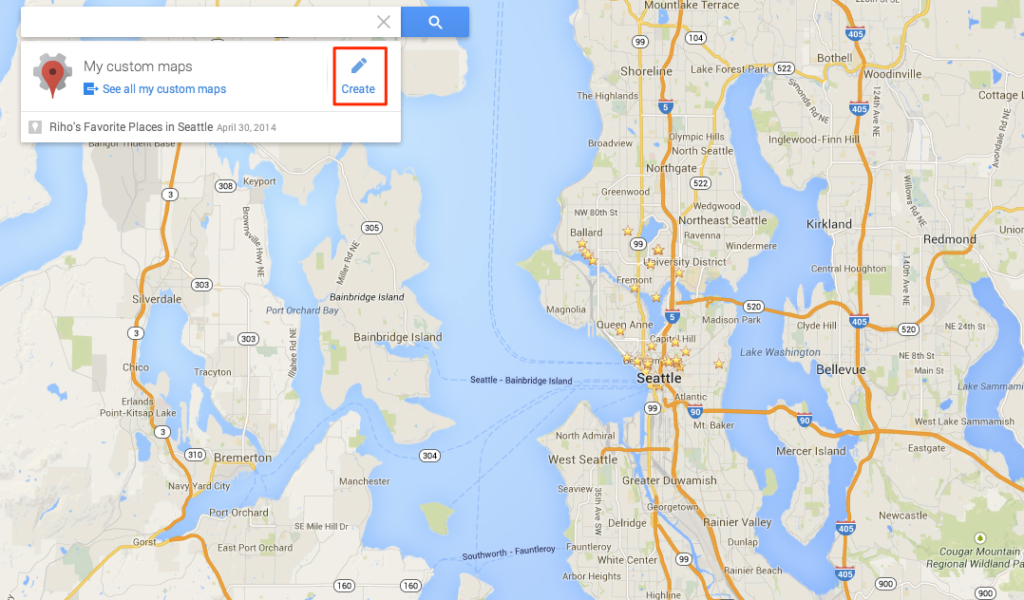
すると今度は新規カスタムマップ作成画面が現れます。試しに検索バーに “Space Needle” と入力すると、黄緑色のマーカーが表示されました。その状態で “Add to map” をクリック。
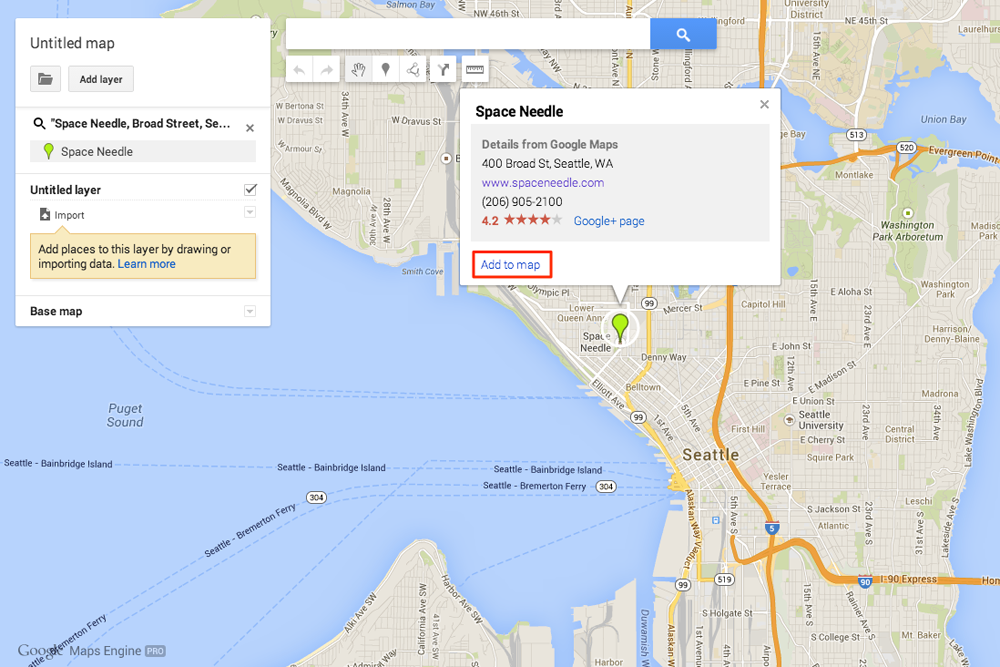
すると、”Untitled layer” に “Space Needle” が追加されました!あとは自由にアイコンの色を変えたり、説明文を追加したりします。
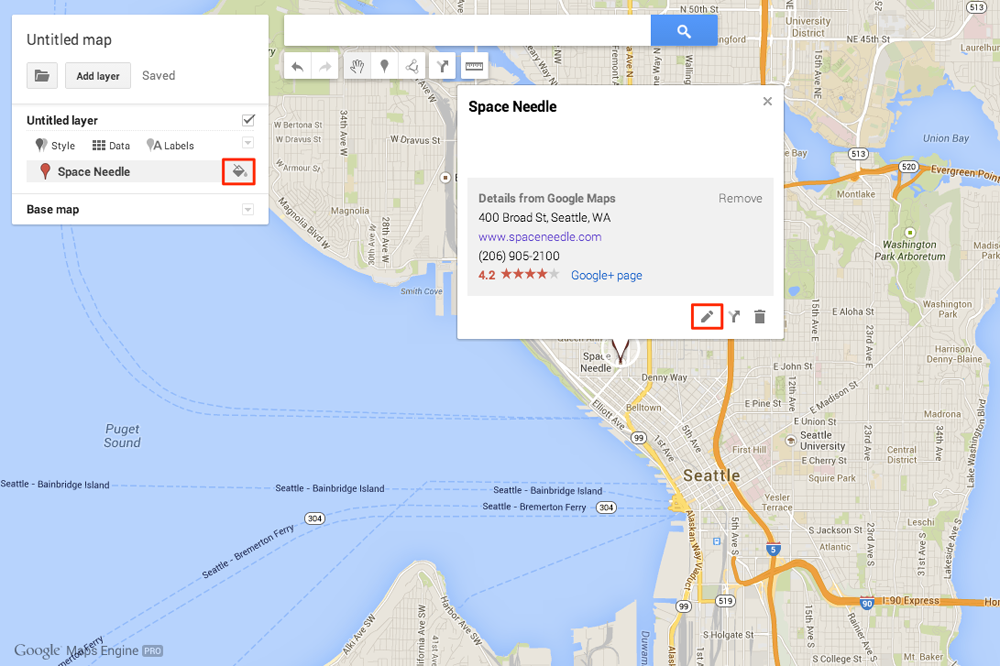
ちなみに、説明文の編集アイコンをクリックすると、右下のカメラのアイコンから画像や動画も追加できます。

今のところ自分で撮影してパソコンに保存しているような写真は選択できないみたいですが、Google のイメージ検索の画像や YouTube の動画が簡単に追加できるので、この機能も便利です。
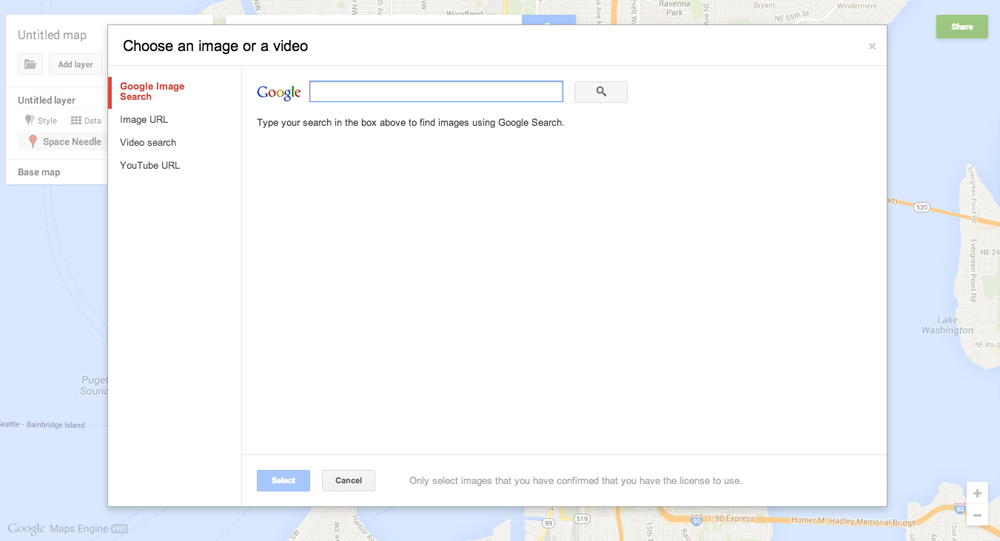
この調子で私も、次は「一時帰国した時に行きたいところマップ」を作成したいと思います!
